Ha hozzá szeretné adni fotóit a Gmail témákhoz, csak győződjön meg arról, hogy ezek a fotók megtalálhatók a Google Fotók könyvtárában. A különböző Google-szolgáltatásokkal való integráció lehetővé teszi a Gmail számára, hogy hozzáférjen a Google Fotókhoz, és Ön, a felhasználó, kiválaszthatja a kívánt hátteret. Tudjon meg többet róla alább.
A Gmail-téma személyre szabása fotóival
A Gmail webes kliense az elmúlt években néhány változáson ment keresztül, a legutóbbi pedig lényegesen megváltoztatta a felhasználói felületet, hogy jobban integrálja a Chat, a Spaces és a Meet szolgáltatást.
A személyre szabás olyasvalami, amelyre nem gyakran gondolunk, amikor egy levelezőprogramról beszélünk, de a Gmail számos lehetőséget kínál, hogy még inkább az Öné legyen. Ez különösen értékes, ha sok időt tölt a Gmaillel az interneten, és az általános téma nem vágja le az Ön számára. Természetesen, ha figyelembe vesszük, hogy a képernyő közepén egy nagy olvasóablak található, nem sok a kívánt háttérképet fog látni. Ez egyesek számára csökkentheti a célt, míg mások elég jónak találják.
A Google most tucatnyi fotót kínál néhány kategóriában, amelyek között kiemelt képek, egyszínű színek és klassz rajzfilmek szerepelnek. Természetesen mindig van lehetőség az alapértelmezett téma használatára, sötét és világos módban is. De mi van akkor, ha hozzá szeretné adni fotóit, és háttérként szeretné használni őket a Gmail témákban? Ezt csak a Google Fotók integrációjával lehet megtenni.
Használja a Google Fotókat Gmail-háttérként
Ha megnyitja a Gmailt az interneten, és az Összes téma megtekintése lehetőséget választja a Beállításokban, láthatja, hogy alul van a Saját fotók lehetőség. Itt találhatja meg a Google Fotók albumait, az igazat megvallva, egészen véletlenszerű sorrendben.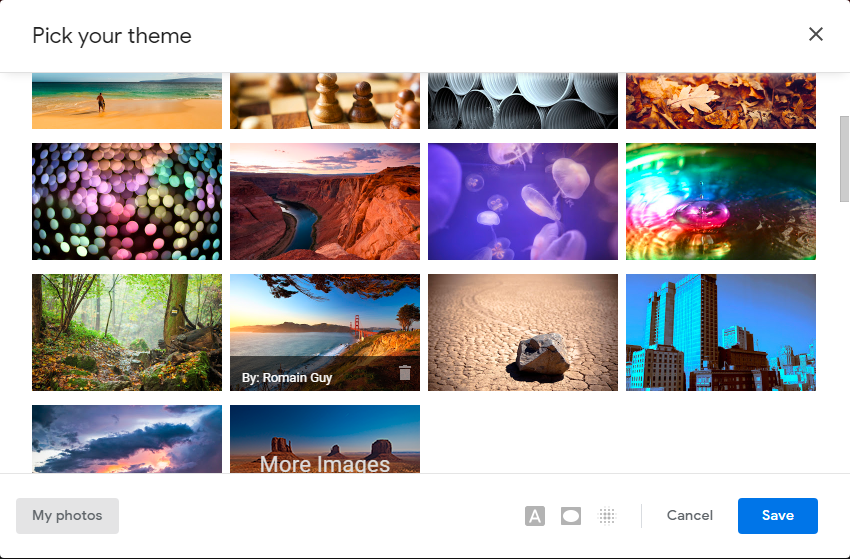
Szerencsére, akárcsak a Fotókban, itt is többféle keresési kulcsszót használhat a kívánt fénykép meghatározásához. Beleértve az emberek nevét, háziállatait, dolgokat vagy helyeket. Miután kiválasztotta a használni kívánt albumot és/vagy fényképet, kattintson rá az alkalmazáshoz.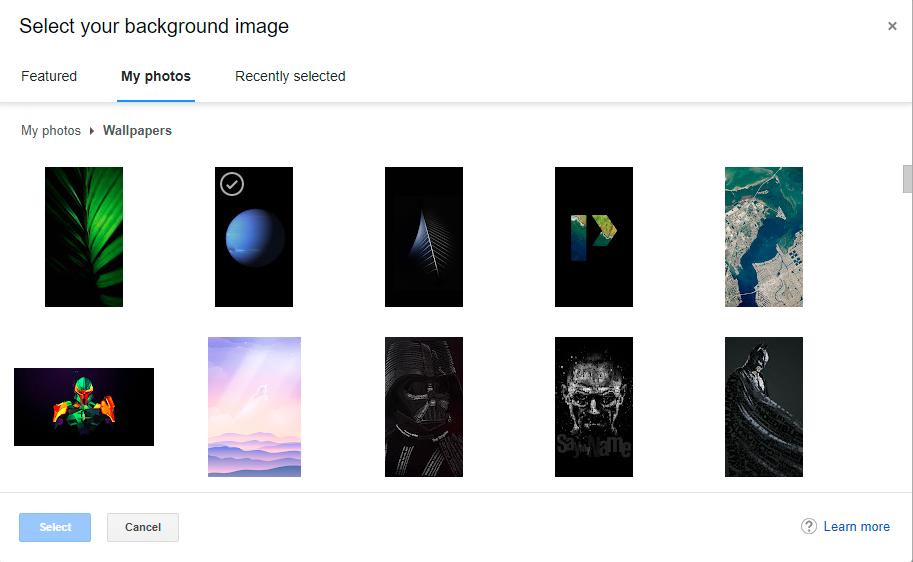
Alul 3 további lehetőség látható. Az első a Szöveg háttér, ahol választhat a Világos vagy a Sötét szövegháttér között. A második a Vignette, amely lehetővé teszi a sarkok sötétebbé vagy világosabbá tételét a matrica effektussal. Végül beállíthatja a háttér elmosódását a Blur opcióval.
Végezetül, az egyéni Gmail-háttér megszerzéséhez először fel kell töltenie őket a Google Fotókba. Ha ezt megtette, lépjen a Gmail > Beállítások > Téma megtekintése Összes > Saját fotók menüpontra , és használja a Keresést a fénykép megkereséséhez vagy egy albumból való kiválasztásához. Ilyen egyszerű az egész. A nagy olvasópanel miatt előfordulhat, hogy nem élvezheti teljes mértékben az egyéni hátteret, de ez a Gmail felhasználói felületének jelenlegi állapota.
Köszönjük, hogy elolvasta, és nyugodtan ossza meg velünk gondolatait, kérdéseit vagy javaslatait az alábbi megjegyzések részben. Várom válaszukat.
![Hogyan lehet élő közvetítést menteni a Twitch-en? [KIFEJEZETT] Hogyan lehet élő közvetítést menteni a Twitch-en? [KIFEJEZETT]](https://img2.luckytemplates.com/resources1/c42/image-1230-1001202641171.png)
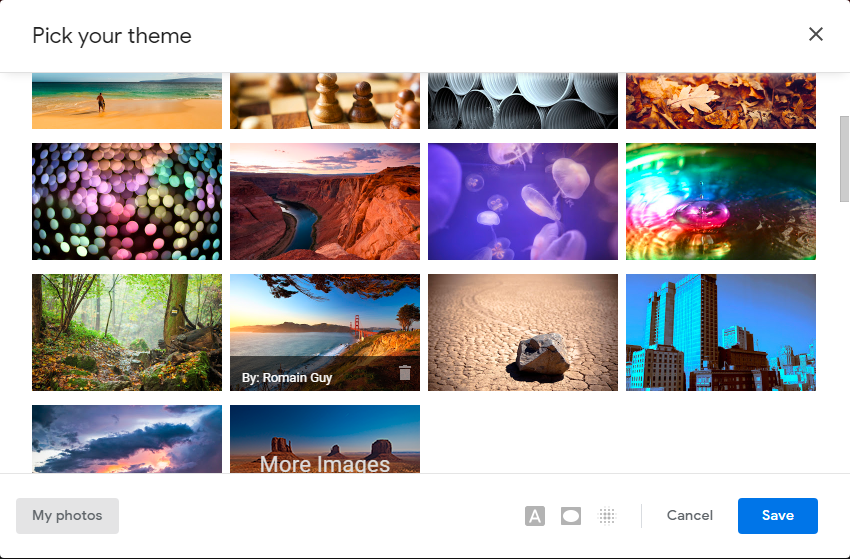
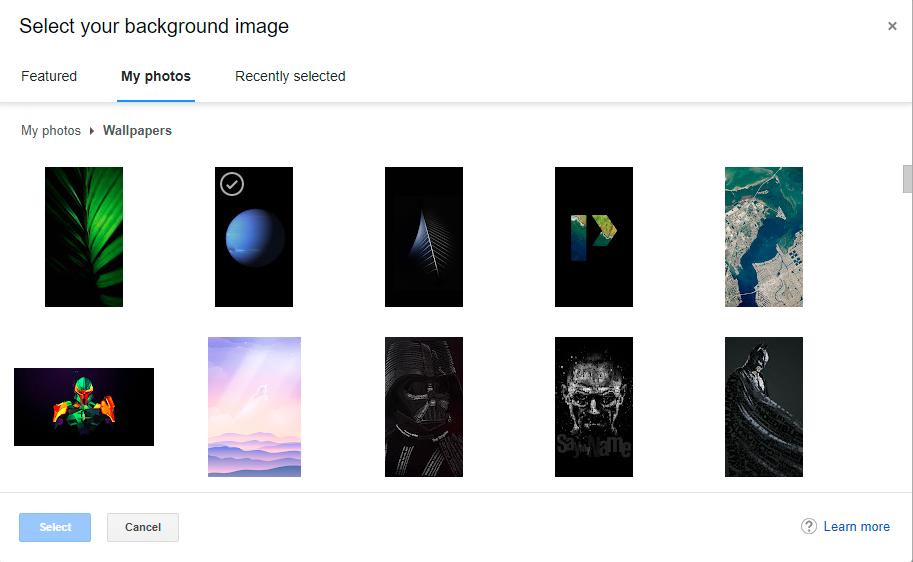


![[JAVÍTOTT] „A Windows előkészítése, ne kapcsolja ki a számítógépet” a Windows 10 rendszerben [JAVÍTOTT] „A Windows előkészítése, ne kapcsolja ki a számítógépet” a Windows 10 rendszerben](https://img2.luckytemplates.com/resources1/images2/image-6081-0408150858027.png)

![Rocket League Runtime Error javítása [lépésről lépésre] Rocket League Runtime Error javítása [lépésről lépésre]](https://img2.luckytemplates.com/resources1/images2/image-1783-0408150614929.png)



